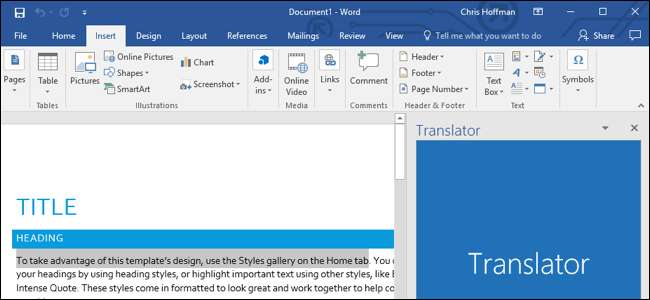
Microsoft Office позволяет добавлять дополнительные функции с помощью надстроек. Многие современные надстройки также работают с Office для iPad, Office Online и Office для Mac, а не только традиционные настольные версии Office для Windows.
Надстройки доступны для Microsoft Word, Excel, PowerPoint, Outlook, Project и SharePoint. Они позволяют вам делать все: от перевода текста или поиска в Интернете до планирования встречи в Starbucks и звонка в Uber.
Как получить надстройки Office
СВЯЗАННЫЕ С: Бесплатный Microsoft Office: стоит ли использовать Office Online?
Вы можете получить надстройки одним из двух способов. В приложении Microsoft Office вы можете щелкнуть вкладку «Вставить» на ленте, щелкнуть значок «Надстройки» на панели и выбрать «Магазин».
Хотя мы показываем Word 2016 для Windows на снимке экрана здесь, этот параметр там же доступен в других приложениях Office и Word для других платформ, включая Word для iPad, Word для Mac и Word Online.
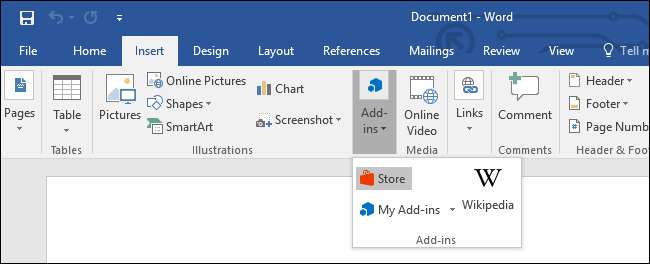
Появится панель «Магазин», где вы сможете просматривать и искать доступные надстройки.
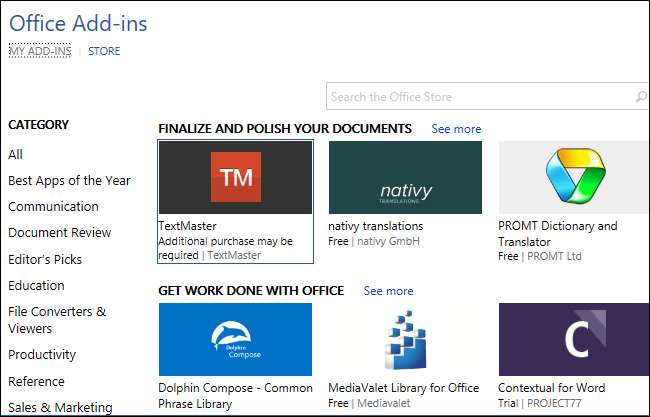
Вы также можете посетить Сайт магазина Office онлайн. Это предоставляет вам полный список надстроек, доступных для всех приложений Office.
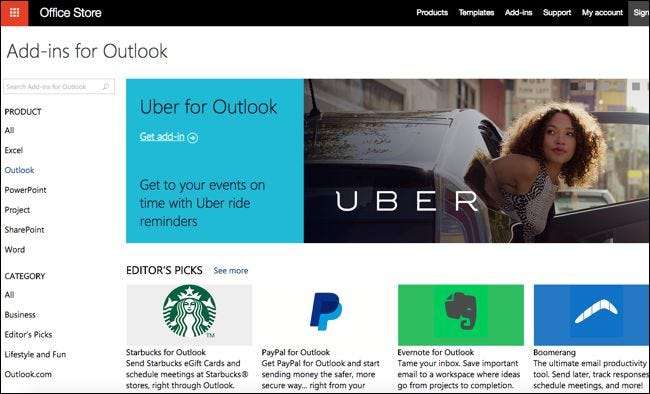
Как открыть надстройки в Office
Найдя понравившуюся надстройку, щелкните ее и нажмите «Доверять», чтобы предоставить надстройке доступ к содержимому любого документа, с которым вы ее используете.
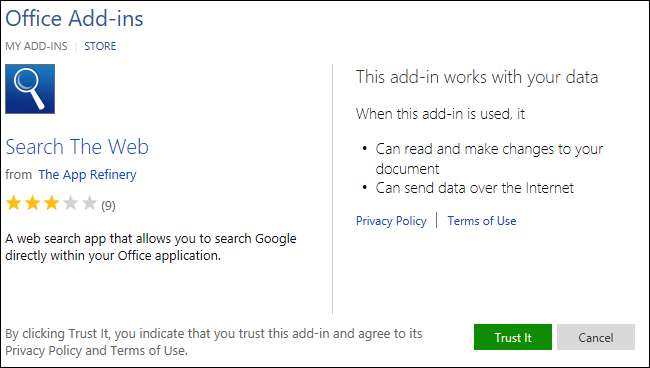
Если вы открыли панель Office Store из приложения Microsoft Office, надстройка сразу же появится на боковой панели сбоку от вашего офисного документа.
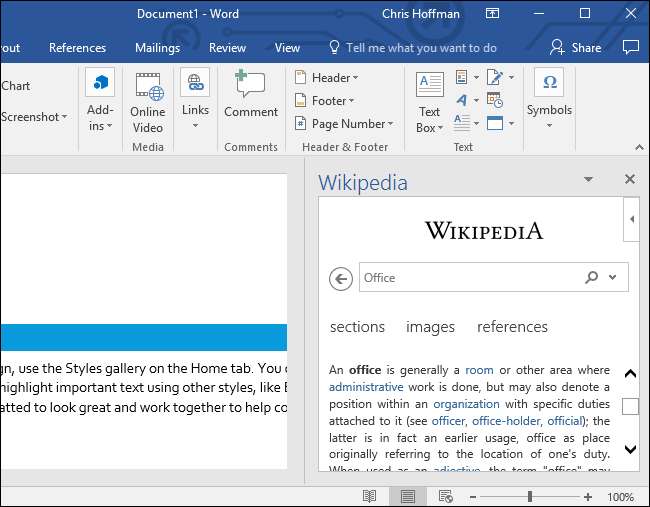
Если вы получаете надстройку из Магазина Office в Интернете, вам нужно сначала нажать кнопку «Добавить» на странице надстройки и войти в свою учетную запись Microsoft, если вы еще этого не сделали. Используйте ту же учетную запись Microsoft, которую вы используете для Microsoft Office.
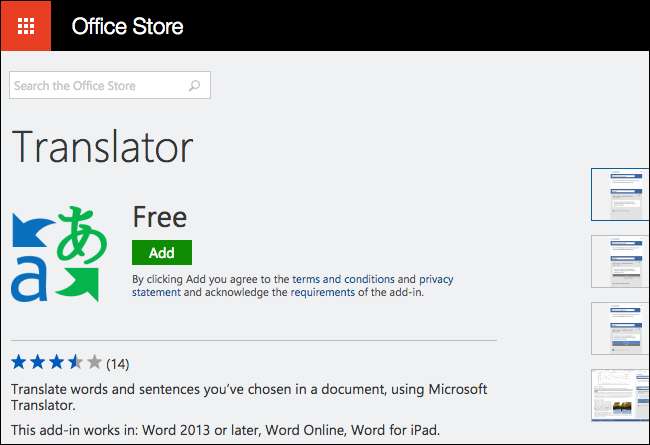
После этого откройте приложение Office, с которым хотите использовать надстройку, и нажмите Вставить> Надстройки> Мои надстройки.
Нажмите ссылку «Обновить» в правом верхнем углу окна, если надстройка, которую вы только что добавили в свой аккаунт, еще не отображается здесь. Убедитесь, что вы вошли в приложение Microsoft Office с той же учетной записью, которую использовали в Интернете.
Щелкните надстройку в списке надстроек, связанных с вашей учетной записью, и нажмите «ОК». Теперь он будет загружен в вашу программу Office.
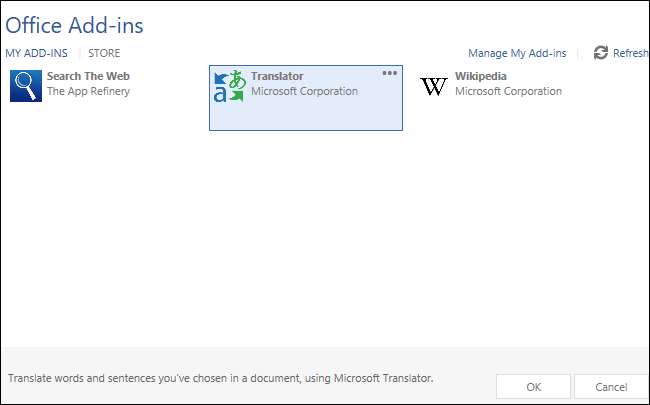
Как работать с надстройками
Когда вы закончите работу с надстройкой, вы можете закрыть ее, нажав кнопку «x» на боковой панели. Перетащите верхнюю часть панели надстройки, если вы хотите переместить ее в левую часть документа или превратить ее в плавающее окно, которое появляется над документом.
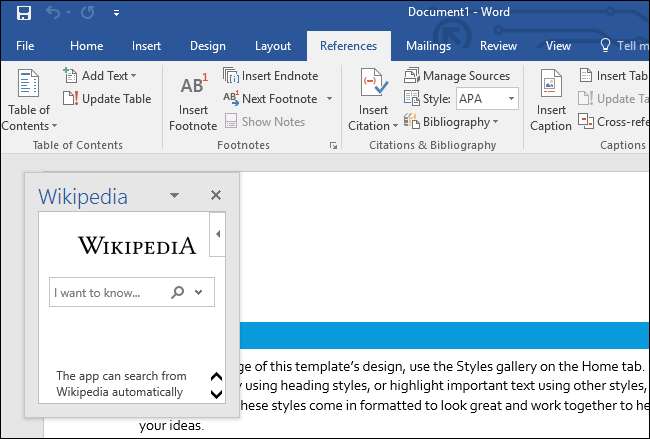
Чтобы загрузить другую надстройку - или повторно загрузить надстройку, которую вы уже закрыли, - выберите надстройку в меню «Вставка»> «Надстройки»> «Мои надстройки». Вы даже можете открыть сразу несколько панелей надстроек, если у вас есть место для них на экране.
Если вы больше не хотите, чтобы надстройка была связана с вашей учетной записью, наведите на нее курсор в окне «Мои надстройки», нажмите появившуюся кнопку меню «…» и выберите «Удалить».
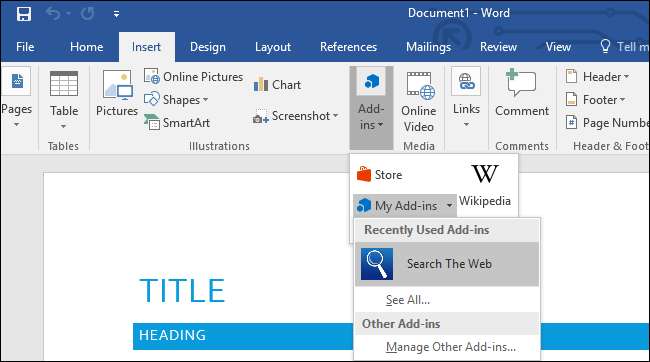
Надстройки связаны с вашей учетной записью Microsoft, поэтому после того, как вы добавите их, у вас будет быстрый доступ к ним из меню «Мои надстройки» на других компьютерах и устройствах.







